Apple iPad с iOS 9 (POP3 и SMTP през SSL)
За да настроите iPad за получаване и изпращане на електронна поща, използвайки POP3 и SMTP през SSL, следвайте тези инструкции. Използвани са примерни домейн имена и пощенски адреси, така че заместете:
u[email protected] с вашия e-mail адрес |
1. Натиснете иконата Settings на главния екран на устройството.
2. Изберете Mail, Contacts, Calendars.
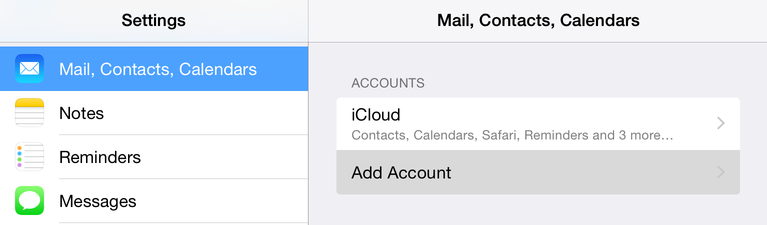
3. Натиснете Add Account.
4. Натиснете Other.
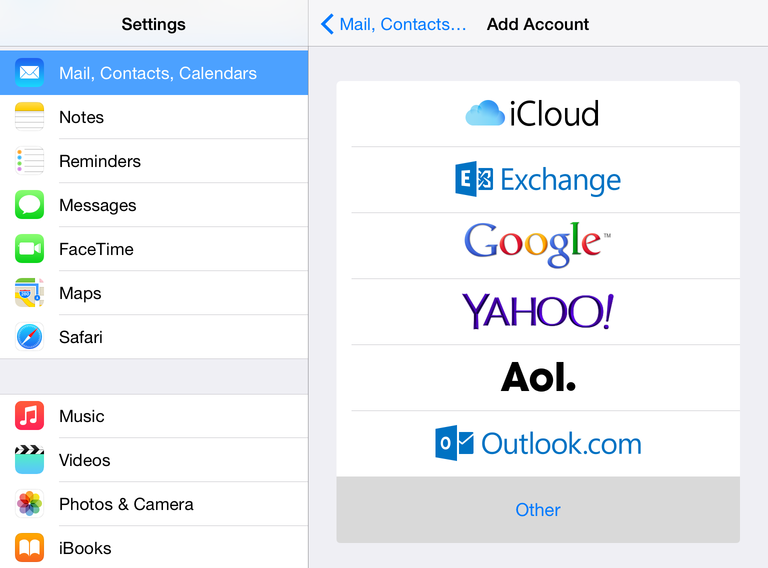
5. Натиснете Add Mail Account.
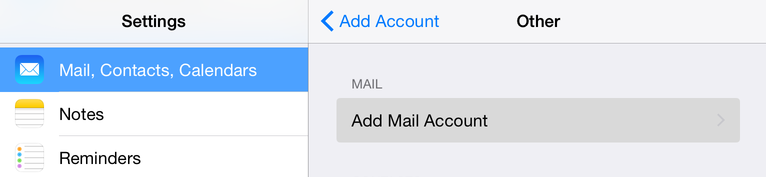
6. В полето Name въведете името, което искате да се показва за изходящи съобщения.
Въведете [email protected] в полето Email (заместете [email protected] с вашия email адрес).
В полето Password въведете настоящата парола за тази пощенска кутия.
В полето Description опишете кратко вида на вашия акаунт. Това ще се показва само във вашата пощенска програма. Можете да напишете "Work Account", "Sales mail" и т.н.
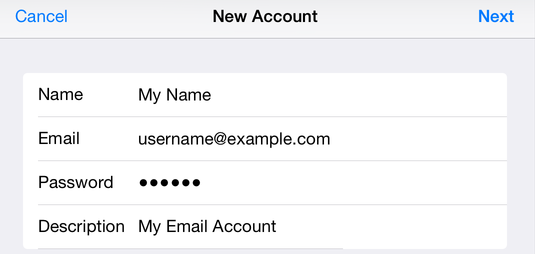
Натиснете бутона Next.
7. Натиснете POP.
В полето Host Name на екрана Incoming Mail Server въведете mail.your_server.com (заместете your_server.com с името на сървъра).
Въведете [email protected] в полето User Name (заместете [email protected] с вашият email адрес).
Полето Password трябва да е попълнено автоматично.
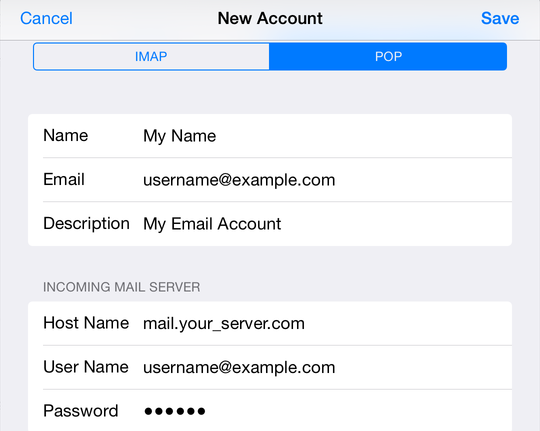
8. Отидете на Outgoing Mail Server секцията, която се намира по-долу на настоящия екран.
В полето Host Name въведете mail.your_server.com (заместете your_server.com с името на сървъра).
Въведете [email protected] в полето User Name (заместете [email protected] с вашият email адрес).
В полето Password въведете настоящата парола за пощенската кутия.

Натиснете бутона Save в горната част на екрана.
9. Ако имате активна интернет връзка,програмата ще провери вашите настройки, като се свърже със сървъра.
Можете да добавяте допълнителни пощенски акаунти следвайки същата процедура.